Cortana Microsoft akan tiba ke iOS dan Android tidak lama lagi

Microsoft mengatakan bahawa Cortana akan tiba pada platform lain termasuk iOS dan Android, memberikan pengguna alternatif kepada Siri dan Google Now

Sekiranya anda benar-benar mahukan kamera web luaran yang merupakan telefon buatan Apple anda , anda boleh memuat turun iVcam pada iPhone, iPad dan PC anda,
Muat turun aplikasi di PC dan iPhone atau iPad anda
Pasang aplikasi dengan mengikuti arahan di skrin
Sambungkan iPhone, iPad, dan PC ke rangkaian WiFi yang sama
Lancarkan aplikasi dan anda akan melihat suapan kamera web anda muncul secara automatik
Pergi ke Pasukan dan ubah input kamera web anda ke iVCam
Kami baru-baru ini menulis tentang bagaimana anda boleh menggunakan telefon Android ( atau bahkan Kinect! ) Sebagai kamera web di Microsoft Teams di Windows 10. Kami berjanji akan menindaklanjuti untuk menjelaskan bagaimana pengguna iPhone atau iPad, dapat melakukan hal yang sama, tetapi melalui proses yang sedikit lebih rumit --- dan dengan beberapa had. Jadi, inilah cara melihatnya.
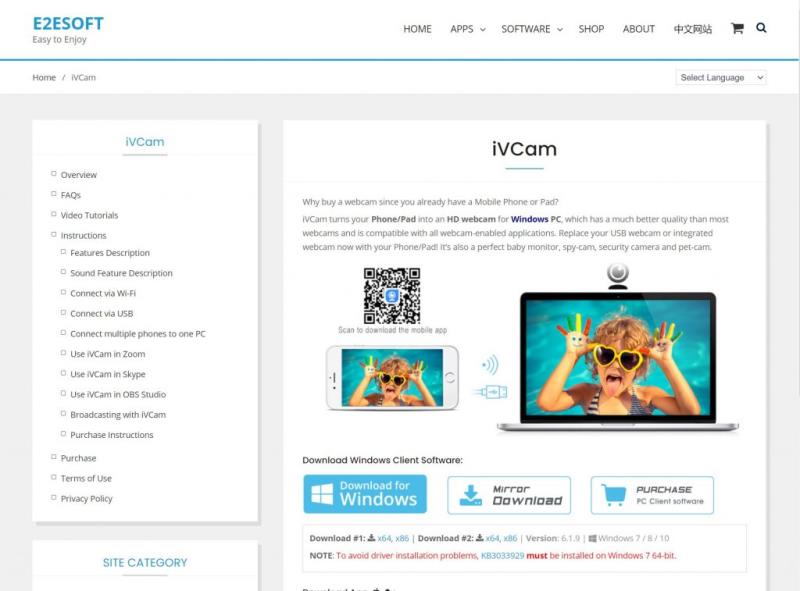
Sama seperti menggunakan telefon Android sebagai kamera web di Teams pada Windows, cara menggunakan telefon atau tablet Apple akan memerlukan beberapa perisian pihak ketiga. Kami mencadangkan untuk menyertai mesyuarat di telefon anda sendiri sebelum mencuba telefon anda sebagai kamera web, kerana ini adalah perkara yang paling logik.
Namun, jika anda benar-benar menginginkan kamera web luaran yang merupakan telefon buatan Apple anda , anda boleh memuat turun iVCam di iPhone, iPad, dan PC anda untuk memulakan. Perhatikan bahawa versi percuma iVCam tidak akan menggunakan mikrofon iPhone anda. Anda mesti menggunakan mikrofon khusus atau earbud Bluetooth yang disambungkan ke iPhone di tempatnya. Versi $ 20 aplikasi pada Windows 10 akan membuka kunci ciri ini dan membuang iklan yang akan anda lihat di skrin iPhone anda semasa menggunakan aplikasi tersebut. Ini mungkin pembelian yang lebih murah untuk beberapa berbanding perbelanjaan untuk kamera web baru.
Muat turun QR-Code
Pembangun: e2eSoft
Harga: Percuma +
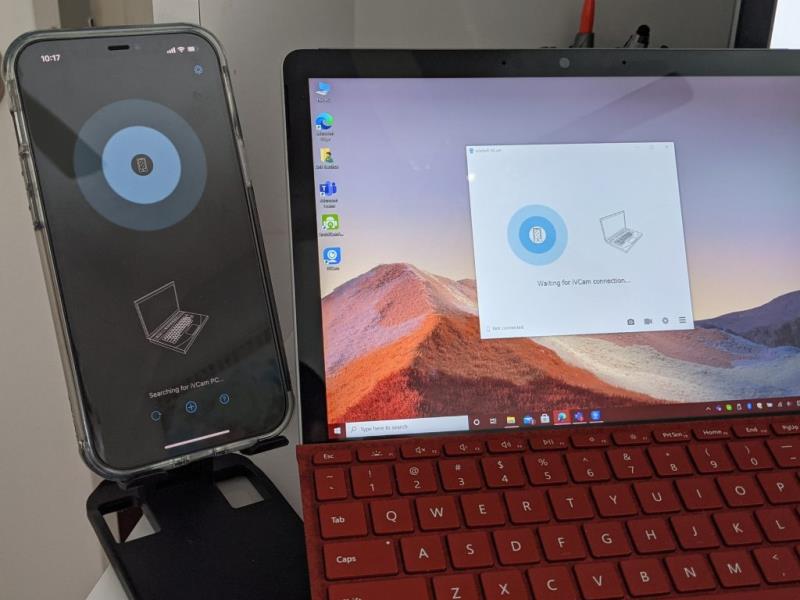
Setelah dimuat turun, pastikan anda memasang aplikasi pada iPhone, iPad dan PC anda. Pada PC anda, klik dua kali untuk melancarkan iVCam setelah dipasang. Pada iPhone atau iPad, cari aplikasi di skrin utama anda, lancarkan dan kemudian berikan izin. Sebaik sahaja anda melancarkan aplikasi Windows 10 dan menjalankan aplikasi iPhone, anda akan melihat bahawa aplikasi Windows 10 akan mula menunjukkan suapan kamera iPhone anda.
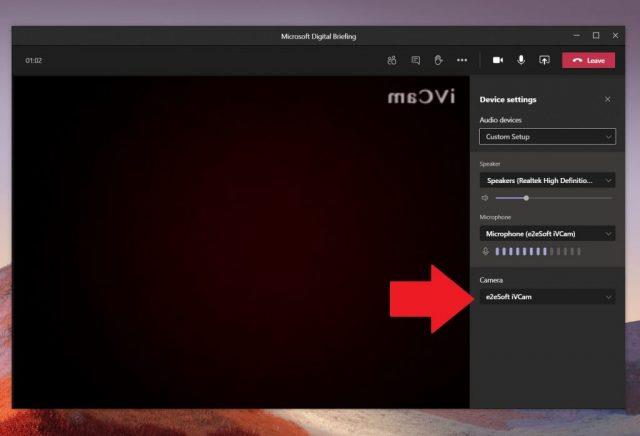
Memilih ivcam secara berpasukan
Sebaik sahaja anda melihat suapan kamera berjalan, anda hanya perlu menukar input kamera dari dalam Microsoft Teams. Pergi ke tetapan kamera anda semasa panggilan dengan mengetuk butang tiga titik di kanan atas skrin. Kemudian, klik butang Tetapan Peranti. Dari senarai di sebelah kanan skrin, pilih e2eSoft iVCam sebagai input kamera anda.
Terima kasih kepada iVCam dan juga DroidCam, anda dapat menikmati penggunaan iPhone dan Android anda sebagai kamera web apabila tidak tersedia untuk anda. Ini mungkin akan membantu anda mendapatkan lebih banyak daripada Pasukan. Inilah sebabnya mengapa kami mengingatkan anda bahawa anda boleh melihat hub Microsoft Teams kami yang berdedikasi untuk mendapatkan lebih banyak petunjuk, panduan, dan petua dan trik seperti ini!
Ketahui kaedah yang berkesan untuk menyelesaikan isu skrin pemuatan tanpa had yang mengecewakan Skyrims, memastikan pengalaman permainan yang lebih lancar dan tidak terganggu.
Saya tidak dapat bekerja dengan skrin sentuh aduan HID saya secara tiba-tiba. Saya tidak tahu apa yang berlaku pada PC saya. Jika itu anda, berikut adalah beberapa pembetulan.
Baca panduan lengkap ini untuk mengetahui tentang cara berguna untuk merakam webinar secara langsung pada PC. Kami telah berkongsi perisian rakaman webinar terbaik & perakam skrin teratas dan alat tangkapan video untuk Windows 10, 8, 7.
Pernahkah anda secara tidak sengaja mengklik butang amanah dalam pop timbul yang datang selepas menyambungkan iPhone anda ke komputer? Adakah anda ingin tidak mempercayai komputer itu? Kemudian, baca sahaja artikel untuk mengetahui cara tidak mempercayai komputer yang anda sambungkan ke iPhone anda sebelum ini.
Ingin tahu bagaimana anda boleh menstrim Aquaman walaupun ia tidak tersedia di negara anda untuk penstriman? Teruskan membaca dan pada penghujung siaran, anda akan dapat menikmati Aquaman.
Ketahui cara menyimpan halaman web sebagai PDF dengan mudah dan temui pelbagai kaedah dan alatan untuk menukar kandungan web kepada fail PDF mudah alih untuk akses dan perkongsian luar talian.
Tambahkan nota pada dokumen PDF anda - Panduan komprehensif ini akan membantu anda menambah nota pada dokumen PDF dengan kaedah yang berbeza.
Blog ini akan membantu pengguna memuat turun, memasang dan mengemas kini pemacu Logitech G510 untuk memastikan mereka dapat menggunakan sepenuhnya ciri Papan Kekunci Logitech ini.
Terokai langkah penyelesaian masalah dan kaedah terbukti untuk menangani masalah ketinggalan dalam Rainbow Six Siege, memastikan pengalaman permainan yang lebih lancar dan menyeronokkan
Blog ini akan membantu pemain menukar kawasan dalam League of Legends dan bermain dari kawasan yang berbeza di seluruh dunia.









